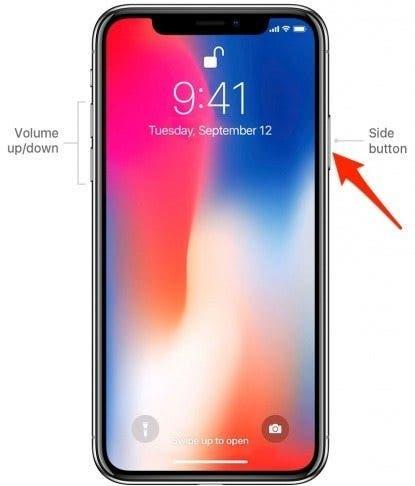გსურთ გაიგოთ, თუ როგორ უნდა მიიღოთ Siri iPhone 11 ან ნებისმიერი iPhone სახლის ღილაკის გარეშე? ადრე iPhone მოდელებმა გამოიყენეს საწყისი ღილაკი Siri- ს გასააქტიურებლად, მაგრამ ეს არ არის ვარიანტი iPhone X- ით და შემდეგ. მიუხედავად იმისა, რომ Siri– ს გააქტიურება შეიძლება არ იყოს ისეთი ინტუიციური, თუ სახლის ღილაკს იყენებთ, ეს ისეთივე მარტივია, როდესაც კუნთების მეხსიერების გადამზადება. რა თქმა უნდა, Hey Siri კვლავ არის ვარიანტი iPhone 11 Pro- ზე და უფრო ადრე iPhones- ზე, რომელსაც არ აქვს სახლის ღილაკი, და ეს იგივეა, რაც ადრე. მაგრამ ჩვენ დაფარავს თუ როგორ გავააქტიუროთ Siri თქვენს iPhone 11 ხელით ქვემოთ.
 აღმოაჩინეთ თქვენი iPhone– ის ფარული თვისებები მიიღეთ ყოველდღიური წვერი (ეკრანის ანაბეჭდები და მკაფიო ინსტრუქციები), ასე რომ თქვენ შეგიძლიათ დაეუფლოთ თქვენს iPhone- ს დღეში მხოლოდ ერთ წუთში.
აღმოაჩინეთ თქვენი iPhone– ის ფარული თვისებები მიიღეთ ყოველდღიური წვერი (ეკრანის ანაბეჭდები და მკაფიო ინსტრუქციები), ასე რომ თქვენ შეგიძლიათ დაეუფლოთ თქვენს iPhone- ს დღეში მხოლოდ ერთ წუთში.
როგორ გავააქტიუროთ Siri iPhone- ზე სახლის ღილაკის გარეშე
გვერდითი ღილაკი (ადრე ცნობილი იყო როგორც ძილის/გაღვიძების ღილაკი) iPhone 11 – ზე ასრულებს ბევრ ფუნქციას, რომელიც ადრე შესრულებულია საწყისი ღილაკით, მათ შორის Siri– ს გააქტიურება.
-
დააჭირეთ და დააჭირეთ ღილაკს გვერდითი ღილაკი თქვენს iPhone- ზე, რომ გააქტიუროთ Siri.

Ის არის! როგორც ზემოთ აღვნიშნე, Hey Siri ასევე არის ვარიანტი. შეგიძლიათ დარწმუნდეთ, რომ Hey Siri არის პარამეტრების აპლიკაციის გახსნით, Siri- ს არჩევით და Hey Siri- ზე გადასვლის გზით. უბრალოდ დაიმახსოვრე, რომ Hey Siri არ გააქტიურდება , თუ დაბალი ენერგიის რეჟიმი გაქვთ ; ასე რომ, თუ ის არ მუშაობს, ამიტომ ალბათ. იმ მომენტებში, უბრალოდ დააჭირეთ ღილაკს და დააჭირეთ ღილაკს Siri- ს. თუ ეს არ გადაჭრის თქვენს პრობლემას, შეამოწმეთ Siri პრობლემების მოგვარების რჩევები . ახლა, როდესაც Siri გააქტიურეთ, რატომ არ ცდილობთ მის რამდენიმე მაგარ მახასიათებლებს, მაგალითად, თქვენი საკუთარი ყოველდღიური განახლების მიღებას?